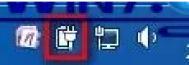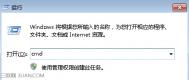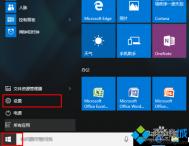win7电脑电源管理怎么设置
去买电脑的时候,很多商家都告诉我们电脑的电池多么的牛逼,可以护航多少多少个小时,但是当你拿回家的时候你会发现,其实事实并不是那样的,差不多电脑在不充电的情况下,使用到三个小时就不错了。那么对于ghost win7来说,我们到底有没有办法可以将电源管理优化一下呢?大家不妨试试图老师小编下面介绍的方法。
1在介绍方法之前,咱们需要先进入到win7电脑电源管理的界面,其实很简单,大家返回到桌面,然后双击桌面的计算机图标,然后在界面中找到上方任务栏中的打开控制面板并单击,这样就可以进入控制面板的界面了。

2.在控制面板的界面中,咱们点击打开硬件和声音,进入界面之后,我们就可以在右侧的窗口之后找到电源管理的选项了。
(本文来源于图老师网站,更多请访问http://m.tulaoshi.com)
3.进去电源管理的界面之后,咱们可以看到目前系统默认的状态是平衡或者是省电模式,这里还有一个可以自定义设置的模式,咱们可以通过自己的需要,选择关闭显示器和使电脑进入睡眠状态。在高级电源设置还有相应的节能模式可以选择。
(本文来源于图老师网站,更多请访问http://m.tulaoshi.com)
如何快速修复win7电脑系统?
系统出现问题可谓是家常便饭了,虽然不是经常遇到,但是偶然出现也很正常,那么系统出现问题要怎么办?是花钱到维修店去修理还是自己来弄比较好?其实,有些系统的小问题,自己来解决,要方便很多,今天,图老师小编就来介绍一下win7 32位系统出现问题,咱们要如何来快速修复!
首先,要修复系统,图老师小编建议各位先将自己电脑中的重要文件进行备份,不管是不是系统盘,咱们最好都进行备份,不要相信什么所谓的重装系统不会涉及到其他盘,若是一旦出现意外,想后悔都没用了。备份很简单,咱们就不做过多的介绍了。
1.如果有安装安全卫士或者是杀毒软件的朋友,建议先对电脑的磁盘进行一下清理,磁盘碎片清理图老师小编之前曾介绍过,非常的实用,这也是造成系统崩溃的原因之一。之后清理系统垃圾,也是软件可以完成的,不费力。
2.软件可以清理的垃圾已经清理掉了,但是有的文件,却是需要手动清理的,例如C盘中的AppData文件夹,可能只有打开显示隐藏文件、文件夹和驱动器才能看到该文件,这个文件是没用的,可以删除;还有C盘windows文件夹中的Temp文件夹,也是清理掉的。
3.完成上述的操作之后,大家可以试着重启电脑一直按F8进入高级设置窗口中修复系统
win7电脑的硬盘如何进行分区?
最近图老师小编发现很多电脑卖出来的时候硬盘都是一个分区,不像之前咱们熟悉的C、D、E盘这样的分好的,如果买家自己发现的早还好,可以让卖电脑的给你弄一下,如果你没有发现的话,拿回家才看到,电脑就一个分区,是不是觉得很烦呢?当然,你可以选择回去让他们再给你分区,你也可以自己学习一下如何为win7 64位旗舰版进行分区,其实操作并不难。
1.返回到桌面界面,找到计算机图标并邮件点击,在出现的下滑菜单中选择管理。

2.在弹出来的计算机管理页面中,找到左侧菜单中存储下的磁盘管理并点击,这样,在右侧窗口中就会出现目前电脑中所有的硬盘信息。

3.在右侧窗口的下方,我们可以找到磁盘0,一般在第一个的位置,选中之后右键点击,在出现的菜单中选择新建简单卷,接下来便会出现新建卷的设置向导了。


4.之后,咱们依次需要设置分区的大小,一般来说,最小的分区为8MB,最大是没有限制的,当然,不能超过硬盘空间,然后还需要分区驱动器号和路径,驱动器号就是比如C盘、D盘一类的,咱们可以设置为G盘、F盘等等,路径的话可以选择不分配。


5.设置好之后会跳到格式tulaoshi.com化分区的界面,大家可以根据图老师小编下图中所示进行设置,之后点击下一步。

6.设置完成后电脑会显示正在完成新建简单卷向导,大家等待一下就可以了。

Win7系统如何设置Java环境变量
1、右键点击桌面上的计算机图标,然后选择属性即可打开系统属性窗口;

2、点击左侧的高级系统设置选项,并点击下方的环境变量按钮;

3、在环境变量编辑界面中,在系统变量处 新建一个名为 JAVA_HOME的变量,并将值设置为C:Program FilesJavajdk1.6.0_12 ;
4www.Tulaoshi.com、系统变量-编辑-变量名:Path 在变量值的最前面加上:%JAVA_HOME%bin;
5、系统变量-新建-变量名:CLASSPATH 变量值:
.;%JAVA_HOME%lib;%JAVA_HOME%libdt.jar;%JAVA_HOME%libtools.jar;最后测试下环境变量是否设置成功
上述就是JAVA JDK在win7 64位系统中环境变量的设置方法。希望对大家有所帮助。
注:更多精彩教程请关注图老师图老师教程 频道,